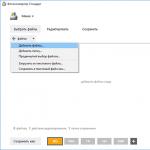Виртуальные машины и эмуляторы для чего нужны. Зачем же нужна виртуализация? Зачем нужны виртуальные машины для ПК
Зачем, спросите Вы, нужны такого рода программные продукты? Сейчас попытаемся разобраться в этом, а также научимся устанавливать и настраивать виртуальные машины с помощью программы VirtualBox .
Что такое виртуальная машина и зачем она нужна?
Виртуальная машина (Virtual Machine ) – программа, эмулирующая аппаратное обеспечение компьютера, т.е. это некий виртуальный компьютер, на который можно устанавливать операционную систему и все сопутствующее программное обеспечение, при этом никаких изменений в Вашей основной операционной системе не будет.
А зачем же нам нужна эта самая виртуальная машина? Лично я нашел в этом две, но очень значимые причины:
- Всем же когда-нибудь хотелось увидеть, как выглядят другие операционные системы такие как: Linux, Solaris, да и просто другие версии Windows. Но сносить свою систему не охота, так как вдруг Вам новая ОС не понравится и придется переставлять заново. Поэтому есть такое решение как виртуальная машина, с помощью которой Вы легко можете устанавливать в ней другие ОС, а соответственно и протестировать их, без переустановки своей системы.
- Подойдет для тех, кто уже овладел основами компьютера и хочет знать больше, например, как настраивается компьютерная сеть? как настраиваются различные службы сервера и так далее, на помощь Вам придет все та же самая виртуальная машина, с помощью которой Вы можете установить несколько операционных систем (причем разных!) и так сказать проводить опыты, без вреда своей операционной системе. Это отлично помогает в освоение компьютерных технологий, так как виртуальная машина помогает практиковаться, если конечно у Вас дома есть несколько компьютеров (3-4), то это другой разговор.
Теперь перейдем к самим виртуальным машинам. Для домашнего использования я отдаю предпочтения VirtualBox , но, конечно же, программ бывает много таких как: Virtual PC или продукты компании VMware, которые, кстати, подойдут для использования на работе (тем, кто работает сисадминами ), например, для создания нескольких серверов на одном компьютере, тем самым Вы сэкономите достаточно много средств на компьютерном железе. VirtualBox является бесплатной, и доступна для скачивания, на официальном сайте virtualbox.org
Установка и настройка виртуальной машины в VirtualBox
Теперь перейдем к установке и настройке VirtualBox. Сама установка программы абсолютно стандартная и Вы ее можете установить без проблем, поэтому я этот процесс описывать не буду.
После того как Вы установили программу, запустите ее и увидите следующие окно.

В поле «Имя» введите имя Вашей ОС, например Linux Ubuntu, а в поле «ТИП ОС» выберите ту операционную систему, которую будете устанавливать (у меня, например, это Linux версии Ubuntu ) с помощью выпадающего списка и жмите «Далее ». В следующем окне (рисунок ниже ) необходимо указать, сколько будет оперативной памяти на нашем новом компьютере, т.е. виртуальной машине, необходимо переместить ползунок в зелененькую часть, рекомендую оставлять по умолчанию, не обязательно задавать много.


Выбираем «Создать новый жесткий диск », так как у нас, его еще нету (я имею в виду виртуального ) и ставим галочку «Загрузочный жесткий диск ». Жмем «Далее» и запустится мастер создания нового виртуального диска, и в этом окне жмем «Далее ». В следующем окне, Вам предложат выбрать, каким будет Ваш новый жесткий диск, «Динамически расширяемым », т.е. с увеличением объема данных на нем размер будет увеличиваться или «Фиксированного размера », т.е. постоянный размер, рекомендую выбирать «Динамически расширяемым ». Жмем «Далее », появится следующее окно.

Здесь указываем, где будет храниться файл нашего виртуального жесткого диска, рекомендую хранить его не на диске C, также здесь задаем размер нашего диска я, например, указал 8 гигабайт. Жмем «Далее », затем подтверждаем создание нового жесткого диска и жмем «Готово ». Осталось только подтвердить создание виртуальной машины.

Мы с Вами проверяем наши параметры создания виртуальной машины и жмем готово.
Теперь можно запустить нашу виртуальную машину, нажав кнопку «Старт » и перед Вами откроется окно настройки выбора носителя, с которого нам необходимо загрузиться в первый раз, так как сейчас нам просто не с чего грузиться. Представьте Вы купили новый компьютер без установленной операционной системы и что с самого начало нужно сделать — это ее установить, а для установки необходимо вставить диск в привод, но в нашем случае можно использовать и образ диска с ОС.


Можете выбрать тот привод, в котором вставлен диск с ОС, а можете нажать на выбор «Образа », с которого можно будет загрузиться, т.е. например ISO, я выбираю образ и нажимаю соответствующую кнопочку, в итоге у Вас запускается «Менеджер виртуальных носителей ».

Жмите кнопку добавить и выбирайте свой образ, после того как Вы выбрали образ, жмите кнопку «Выбрать ». И уже в поле носитель у Вас появилось название Вашего образа, жмите «Далее » затем готово. И наконец-то пойдет загрузка Вашего образа, т.е. установка ОС. Не забудьте после установки операционной системы демонтировать образ диска, чтобы Ваша ОС уже грузилась с Вашего жесткого диска, т.е. виртуального жесткого диска. Это можно сделать, зайдя в настройки виртуальной машины, а конкретно в меню «Носители ». Выберете в окне «Носители информации » свой образ и в поле «Привод » поставьте «Пусто ». Вот в принципе и все, что я хотел рассказать о виртуальной машине VirtualBox.
Вот небольшая видео-инструкция, в которой я рассказываю о том, как установить программу VirtualBox на операционную систему Windows 10.
Понятие «виртуальная машина» появилось на свет несколько десятков лет назад, еще в конце 60-х годов прошлого века. Вот только применялись тогда виртуальные машины не на персональных компьютерах, а на «больших» ЭВМ типа IBM/370 (или их советского аналога - ЕС ЭВМ), да и задачи у них были несколько иные: предоставить каждому из многочисленных пользователей свой, независимый «кусочек» ресурсов вычислительного монстра.
Зачем нужны виртуальные машины
Сегодня виртуальные машины переживают второе рождение. Один из «отцов» современного поколения виртуальных машин, профессор Розенблюм , объясняет их возрождение двумя основными причинами:
■ появлением большого числа разных операционных систем (ОС), предъявляющих специфические требования к параметрам используемых аппаратных компонентов компьютера;
■ большими затратами на администрирование и сложностью обслуживания компьютеров, на которых установлено несколько различных операционных систем (в том числе в плане обеспечения требуемой надежности и безопасности работы).
Современная виртуальная машина позволяет скрыть от установленной на ней операционной системы некоторые параметры физических устройств компьютера и тем самым обеспечить взаимную независимость ОС и установленного оборудования.
Такой подход предоставляет пользователям (и/или администраторам вычислительных систем) целый ряд преимуществ. К ним в частности относятся:
■ возможность установки на одном компьютере нескольких ОС без необходимости соответствующего конфигурирования физических жестких дисков;
■ работа с несколькими ОС одновременно с возможностью динамического переключения между ними без перезагрузки системы (рис. 1.1);
■ сокращение времени изменения состава установленных ОС;
■ изоляция реального оборудования от нежелательного влияния программного обеспечения, работающего в среде виртуальной машины;
■ возможность моделирования вычислительной сети на единственном автономном компьютере.
Рис. 1.1. Несколько виртуальных машин на одном рабочем столе
Благодаря этим преимуществам существенно расширяется круг задач, которые пользователь может решать без перезагрузки системы и без опасения нанести ей какой-либо ущерб или полностью вывести ее из строя. Вот только некоторые примеры таких задач:
■ освоение новой ОС;
■ запуск приложений, предназначенных для работы в среде конкретной ОС;
■ тестирование одного приложения под управлением различных ОС;
■ установка и удаление оценочных или демонстрационных версий программ;
■ тестирование потенциально опасных приложений, относительно которых имеется подозрение на вирусное заражение;
■ управление правами доступа пользователей к данным и программам в пределах виртуальной машины.
Читатель, вероятно, и сам без труда дополнит приведенный перечень двумя-тремя ситуациями, когда наличие на компьютере виртуальной машины оказалось бы весьма кстати.
Каким пользователям желательно научиться работать с виртуальными машинами? Пожалуй, всем, у кого на компьютере установлено более одной ОС. А также тем, кто хочет освоить новую операционную систему, но не решается сразу отказаться от предыдущей. Весьма полезны виртуальные машины преподавателям различных компьютерных курсов и дисциплин, а также разработчикам многоплатформенных программных продуктов. Особый интерес они представляют для веб-дизайнеров: ведь созданные ими страницы должны выглядеть одинаково привлекательно для пользователей, работающих на самых разных системах и платформах. Имея возможность с помощью системы виртуальных машин быстро переключаться из одной среды и другую, «правильный» веб-дизайнер вряд ли упустит шанс проверить результат своей работы в различных веб-браузерах.
Все перечисленные достоинства виртуальных машин являются общими для многих из них. Помимо этих общих свойств, конкретный программный продукт обладает, как правило, индивидуальными особенностями, призванными повысить его привлекательность в сравнении с конкурирующими изделиями.
На веб-сайтах разработчиков виртуальных машин можно найти многочисленные примеры использования технологии таких машин различными известными компаниями. Так, виртуальные машины VMware используются компанией Symantec для тестирования сетевых антивирусных пакетов; программисты популярной поисковой системы Google применяют виртуальные машины VMware для оценки эффективности работы Google с разными веб-браузерами и на разных платформах.
Как работает виртуальная машина
Начнем с уточнения терминов.
Терминология
С точки зрения пользователя,виртуальная машина (ВМ) - это конкретный экземпляр некой виртуальной вычислительной среды («виртуального компьютера»), созданный с помощью специального программного инструмента. Обычно такие инструменты позволяют создавать и запускать произвольное число виртуальных машин, ограничиваемое лишь физическими ресурсами реального компьютера.
Собственно инструмент для создания ВМ (его иногда называют приложением виртуальных машин, или ПВМ ) - это обычное приложение, устанавливаемое, как и любое другое, на конкретную реальную операционную систему. Эта реальная ОС именуется «хозяйской», или хостовой, ОС (от англ. термина host - «главный», «базовый», «ведущий»).
Все задачи по управлению виртуальными машинами решает специальный модуль в составе приложения ВМ - монитор виртуальных машин (МВМ). Монитор играет роль посредника во всех взаимодействиях между виртуальными машинами и базовым оборудованием, поддерживая выполнение всех созданных ВМ на единой аппаратной платформе и обеспечивая их надежную изоляцию. Пользователь не имеет непосредственного доступа к МВМ. В большинстве программных продуктов ему предоставляется лишь графический интерфейс для создания и настройки виртуальных машин (рис. 1.2). Этот интерфейс обычно называют консолью виртуальных машин.

Рис. 1.2. Пример консоли виртуальных машин
«Внутри» виртуальной машины пользователь устанавливает, как и на реальном компьютере, нужную ему операционную систему. Такая ОС, принадлежащая конкретной ВМ, называется гостевой (guest OS). Перечень поддерживаемых гостевых ОС является одной из наиболее важных характеристик виртуальной машины. Наиболее мощные из современных виртуальных машин (представленные в данной книге) обеспечивают поддержку около десятка популярных версий операционных систем из семейств Windows, Linux и MacOS.
Виртуальная машина изнутри
Когда виртуальная машина создана и запущена, у пользователя может возникнуть полная иллюзия того, что он работает с автономным компьютером, имеющим собственные процессор, оперативную память, видеосистему и (как правило) «стандартный» набор внешних устройств, включая флоппи-дисковод и устройство чтения CD/DVD.
На самом деле виртуальная машина не имеет доступа к физическим ресурсам реального компьютера. Работа с ними возложена на упоминавшийся ранее МВМ, а также на еще одну служебную программу - драйвер виртуальных машин.
В упрощенном виде архитектура системы, в которой используются виртуальные машины, выглядит следующим образом (рис. 1.3):
■ хостовая ОС и монитор виртуальных машин разделяют между собой права на управление аппаратными компонентами компьютера; при этом хостовая ОС занимается распределением ресурсов между собственными приложениями (включая и консоль ВМ);
■ монитор ВМ контролирует распределение ресурсов между запущенными виртуальными машинами, создавая для них иллюзию непосредственного доступа к аппаратному уровню (этот механизм называют виртуализацией );
■ гостевые ОС в пределах выделенных им ресурсов управляют работой «своих» приложений.

Рис. 1.3. Архитектура системы виртуальных машин
Приведенная архитектура является весьма общей. Однако представленные сегодня на рынке системы виртуальных машин имеют и существенные различия. Обусловлены они в первую очередь механизмом виртуализации, который использован в той или иной системе.
Виды виртуальных машин
Система виртуальных машин может быть построена на базе различных платформ и при помощи разных технологий. Используемая схема виртуализации зависит как от аппаратной платформы, так и от особенностей «взаимоотношений» хостовой ОС и поддерживаемых гостевых ОС. Некоторые архитектуры обеспечивают возможность виртуализации на аппаратном уровне, другие требуют применения дополнительных программных ухищрений.
В настоящее время распространение получили три схемы виртуализации:
■ эмуляция API гостевой ОС;
■ полная эмуляция гостевой ОС;
■ квазиэмуляция гостевой ОС.
Виртуальные машины с эмуляцией API гостевой ОС
Обычно приложения работают в изолированном адресном пространстве и взаимодействуют с оборудованием при помощи интерфейса API (Application Programming Interface - интерфейс прикладного программирования), предоставляемого операционной системой. Если две операционные системы совместимы по своим интерфейсам API (например, Windows 98 и Windows ME), то приложения, разработанные для одной из них, будут работать и на другой. Если две операционные системы несовместимы по своим интерфейсам API (например, Windows 2000 и Linux), то необходимо обеспечить перехват обращений приложений к API гостевой ОС и сымитировать ее поведение средствами хостовой ОС. При таком подходе можно установить одну операционную систему и работать одновременно как с ее приложениями, так и с приложениями другой операционной системы.
Поскольку весь код приложения исполняется без эмуляции, а эмулируются лишь вызовы API, такая схема виртуализации приводит к незначительной потере в производительности виртуальной машины. Однако из-за того, что многие приложения используют недокументированные функции API или обращаются к операционной системе в обход API, даже очень хорошие эмуляторы API имеют проблемы совместимости и позволяют запускать не более 70% от общего числа приложений. Кроме того, поддерживать эмуляцию API бурно развивающейся операционной системы (например, такой как Windows) очень нелегко, и большинство эмуляторов API так и остаются эмуляторами какой-то конкретной версии операционной системы. Так, в Windows NT/2000 до сих пор встроен эмулятор для приложений OS/2 версии 1.x. Но самый большой недостаток ВМ с эмуляцией API гостевой ОС - это ее ориентация на конкретную операционную систему.
Примеры продуктов, выполненных но технологии эмуляции API гостевой ОС:
■ проект с открытым кодом Wine (Wine Is Not an Emulator, «Wine - это не эмулятор»), позволяющий запускать DOS-, Win16- и Win32-приложения под управлением операционной системы Linux и Unix;
■ продукт Win4Lin компании Netraverse, позволяющий запускать операционные системы семейства Windows под управлением операционной системы Linux;
■ проект с открытым кодом DOSEMU, позволяющий запускать DOS-приложения под управлением операционной системы Linux;
■ проект с открытым кодом User Mode Linux (UML), позволяющий запускать несколько копий операционной системы Linux на одном компьютере (в настоящее время встроен и ядро Linux версии 2.6);
■ технология Virtuozzo, разработанная российской компанией SWsoft и позволяющая запускать несколько копий операционной системы Linux на одном компьютере.
Виртуальные машины с полной эмуляцией гостевой ОС
Проекты, поддерживающие технологию полной эмуляции, работают по принципу интерпретации инструкций из системы команд гостевой ОС. Поскольку при этом полностью эмулируется поведение как процессора, так и всех внешних устройств, то существует возможность эмулировать компьютер с архитектурой Intel х86 на компьютерах с совершенно другой архитектурой, например на рабочих станциях Mac или на серверах Sun с RISC-процессорами. Главный недостаток полной эмуляции заключается в существенной потере производительности гостевой операционной системы (скорость работы «гостевых» приложений может упасть в 100-1000 раз). Поэтому до недавнего времени ВМ с полной эмуляцией чаще всего использовались в качестве низкоуровневых отладчиков для исследования и трассировки операционных систем. Однако благодаря значительному росту вычислительных мощностей даже «настольных» компьютеров ВМ с полной эмуляцией стали сегодня вполне конкурентоспособными. Наиболее яркий представитель этого вида ВМ - продукт Virtual PC фирмы Connectix (ныне купленной Microsoft), который подробно описан в главе 2 книги. В качестве других примеров проектов, выполненных по технологии полной эмуляции, можно назвать следующие:
■ проект с открытым кодом Bochs, позволяющий запускать различные операционные системы Intel х86 под Linux, Windows, BeOS и Mac OS;
■ продукт Simics компании Virtutech, позволяющий запускать и отлаживать различные операционные системы Intel х86 под управлением Windows и других операционных систем;
■ проект Qemu - эмулятор различных архитектур на PC,
Виртуальные машины с квазиэмуляцией гостевой ОС
Технология квазиэмуляции гостевой ОС основана на том, что далеко не все инструкции гостевой ОС нуждаются в эмуляции средствами хостовой операционной системы. Многие из инструкций, необходимых для корректной работы «гостевых» приложений, могут быть непосредственно адресованы хостовой ОС. Исключение составляют инструкции для управления такими устройствами, как видеокарта, IDE-контроллер, таймер, и некоторыми другими.
Таким образом, в процессе работы RM с квазиэмуляцией происходит выборочная эмуляция инструкций гостевой ОС. Очевидно, что производительность такой ВМ должна быть выше, чем у ВМ с полной эмуляцией. Тем не менее, как было сказано, при достигнутых уровнях производительности персональных компьютеров разница оказывается не столь ощутимой.
Примеры проектов, выполненных по технологии квазиэмуляции:
■ технология Virtual Platform, на базе которой компания VMware предлагает четыре продукта: VMware Workstation для Windows NT/2000/XP, VMware Workstation для Linux, VMware GSX Server (group server) и VMware LSX Server (enterprise server);
■ виртуальная машина Serenity Virtual Station (SVISTA) (бывшая twoOStwo), разработанная российской компанией Параллели (Parallels) по заказу немецкой компании NetSys GmbH ;
■ проект с открытым кодом Рlеx86, позволяющий запускать различные операционные системы Intel х86 под управлением Linux.
■ проект с открытым кодом L4Ka, использующий микроядро;
■ проект с открытым кодом Xen, позволяющий запускать модифицированные ОС Linux, FreeBSD, NetBSD и Windows ХР под управлением Linux, FreeBSD, NetBSD и при соблюдении некоторых условий обеспечивающий даже прирост производительности.
В последующих главах книги рассмотрены наиболее популярные на сегодняшний день представители различных видов виртуальных машин: Virtual PC 2004 компании Microsoft, VMware Workstation от компании VMware и относительно «свежий» продукт - Parallels Workstation, созданный в компании Parallels. Причем описание всех конкурирующих программ построено по одной и той же схеме, чтобы читателю проще было сравнить их между собой и сделать обоснованный выбор.
Примечания:
Мендель Розенблюм (mendel@cs .stanford.edu) - профессор информатики Стэнфордского университета, один из основателей и главный научный сотрудник компании VMware. Работе с виртуальной машиной этой компании, VMware Workstation, посвящена глава 3 книги.
В настоящее время компания Parallels разделилась на две самостоятельные компании. Первая из них, сохранившая прежнее название, продвигает свой продукт под торговой маркой Parallels; вторая, получившая название Serenity Systems International (http://www.serenityvirtual.com), наоборот, использует прежнее наименование продукта - SVISTА - и его логотип; оба варианта виртуальных машин могут работать на ОС Windows NT/2000/XP и Linux.
Виртуальные машины [Несколько компьютеров в одном] Гультяев Алексей Константинович
Зачем нужны виртуальные машины
Сегодня виртуальные машины переживают второе рождение. Один из «отцов» современного поколения виртуальных машин, профессор Розенблюм, объясняет их возрождение двумя основными причинами:
Появлением большого числа разных операционных систем (ОС), предъявляющих специфические требования к параметрам используемых аппаратных компонентов компьютера;
Большими затратами на администрирование и сложностью обслуживания компьютеров, на которых установлено несколько различных операционных систем (в том числе в плане обеспечения требуемой надежности и безопасности работы).
Современная виртуальная машина позволяет скрыть от установленной на ней операционной системы некоторые параметры физических устройств компьютера и тем самым обеспечить взаимную независимость ОС и установленного оборудования.
Такой подход предоставляет пользователям (и/или администраторам вычислительных систем) целый ряд преимуществ. К ним в частности относятся:
Возможность установки на одном компьютере нескольких ОС без необходимости соответствующего конфигурирования физических жестких дисков;
Работа с несколькими ОС одновременно с возможностью динамического переключения между ними без перезагрузки системы (рис. 1.1);
Сокращение времени изменения состава установленных ОС;
Изоляция реального оборудования от нежелательного влияния программного обеспечения, работающего в среде виртуальной машины;
Возможность моделирования вычислительной сети на единственном автономном компьютере.
Рис. 1.1. Несколько виртуальных машин на одном рабочем столе
Благодаря этим преимуществам существенно расширяется круг задач, которые пользователь может решать без перезагрузки системы и без опасения нанести ей какой-либо ущерб или полностью вывести ее из строя. Вот только некоторые примеры таких задач:
Освоение новой ОС;
Запуск приложений, предназначенных для работы в среде конкретной ОС;
Тестирование одного приложения под управлением различных ОС;
Установка и удаление оценочных или демонстрационных версий программ;
Тестирование потенциально опасных приложений, относительно которых имеется подозрение на вирусное заражение;
Управление правами доступа пользователей к данным и программам в пределах виртуальной машины.
Читатель, вероятно, и сам без труда дополнит приведенный перечень двумя-тремя ситуациями, когда наличие на компьютере виртуальной машины оказалось бы весьма кстати.
Каким пользователям желательно научиться работать с виртуальными машинами? Пожалуй, всем, у кого на компьютере установлено более одной ОС. А также тем, кто хочет освоить новую операционную систему, но не решается сразу отказаться от предыдущей. Весьма полезны виртуальные машины преподавателям различных компьютерных курсов и дисциплин, а также разработчикам многоплатформенных программных продуктов. Особый интерес они представляют для веб-дизайнеров: ведь созданные ими страницы должны выглядеть одинаково привлекательно для пользователей, работающих на самых разных системах и платформах. Имея возможность с помощью системы виртуальных машин быстро переключаться из одной среды и другую, «правильный» веб-дизайнер вряд ли упустит шанс проверить результат своей работы в различных веб-браузерах.
Все перечисленные достоинства виртуальных машин являются общими для многих из них. Помимо этих общих свойств, конкретный программный продукт обладает, как правило, индивидуальными особенностями, призванными повысить его привлекательность в сравнении с конкурирующими изделиями.
На веб-сайтах разработчиков виртуальных машин можно найти многочисленные примеры использования технологии таких машин различными известными компаниями. Так, виртуальные машины VMware используются компанией Symantec для тестирования сетевых антивирусных пакетов; программисты популярной поисковой системы Google применяют виртуальные машины VMware для оценки эффективности работы Google с разными веб-браузерами и на разных платформах.
Из книги Прикладные свободные программы и системы в школе автора Отставнов Максим Из книги Свободные программы и системы в школе автора Отставнов Максим2.8 Зачем нужны «легкие» среды? В то время, как сама оконная система «Икс» много лет является фактическим отраслевым стандартом, лежащие «над» нею слои графической среды не стандартизованы. Какую-либо классификацию графических сред дать затруднительно, однако самым
Из книги Fedora 8 Руководство пользователя автора Колисниченко Денис Николаевич1.5.2. Зачем нужны группы Предположим, что в системе зарегистрировано несколько пользователей- den, lena и guest. Первые два пользователя работают над одним проектом, поэтому их целесообразно поместить в одну группу.Но группы нужны не только для косметики. При создании
Из книги Linux для пользователя автора Костромин Виктор АлексеевичП20. К главе 18 "Виртуальные машины VMware" 1. В. Иванченко, А. Панишев, "Пингвин против империи". (http://www.submarine.ru/print.cfm?ID=410). 2. В. Костромин, "Linux вместе с Windows". Открытые системы, N 3, 2001 г., стр. 24-31 (http://www.osp.ru/os/2001/03/024.htm). 3. Choong Ng, "VMware Express 2.0 and Win4Lin 2.0: A Comparison Review”.
Из книги Word 2007.Популярный самоучитель автора Краинский И9.1. Что такое макросы и зачем они нужны Достаточно часто пользователю приходится повторять те или иные команды в определенной последовательности (например, оформлять текст курсивом, размером 10, гарнитурой шрифта Arial). Чтобы произвести такое небольшое форматирование,
Из книги Виртуальные машины [Несколько компьютеров в одном] автора Гультяев Алексей КонстантиновичВиртуальные машины с эмуляцией API гостевой ОС Обычно приложения работают в изолированном адресном пространстве и взаимодействуют с оборудованием при помощи интерфейса API (Application Programming Interface - интерфейс прикладного программирования), предоставляемого операционной
Из книги Феномен науки. Кибернетический подход к эволюции автора Турчин Валентин ФёдоровичВиртуальные машины с полной эмуляцией гостевой ОС Проекты, поддерживающие технологию полной эмуляции, работают по принципу интерпретации инструкций из системы команд гостевой ОС. Поскольку при этом полностью эмулируется поведение как процессора, так и всех внешних
Из книги Как заработать в Интернете: Практическое пособие автора Дорохова Марта АлександровнаВиртуальные машины с квазиэмуляцией гостевой ОС Технология квазиэмуляции гостевой ОС основана на том, что далеко не все инструкции гостевой ОС нуждаются в эмуляции средствами хостовой операционной системы. Многие из инструкций, необходимых для корректной работы
Из книги Наглядный самоучитель работы на нетбуке автора Сенкевич Г. Е.Глава 2 Виртуальные машины Virtual PC 2004 Для пользователей, предпочитающих работать исключительно с операционными системами семейства Windows, продукт Virtual PC 2004, пожалуй, можно считать наиболее подходящим выбором - ведь последняя версия программы принадлежит
Из книги Wiki-правительство [Как технологии могут сделать власть лучше, демократию – сильнее, а граждан – влиятельнее] автора Новек БетГлава 3 Виртуальные машины VMware Workstation До тех пор пока корпорация Microsoft не обратила свой взор на рынок виртуальных машин, компания VMware была на этом рынке безоговорочным лидером.Однако и теперь еще рано говорить о том, что пакет Virtual PC 2004 «отодвинул» продукты от VMware на вторые
Из книги Продвижение порталов и интернет-магазинов автора Гроховский Леонид О.Глава 4 Виртуальные машины Parallels Workstation Компания Parallels (ее полное наименование - Parallels Software International Inc.) может считаться новичком на рынке приложений для создания виртуальных машин. Достаточно сказать, что в конце 2005 года вышел бета-релиз лишь второй версии пакета Parallels
Из книги автора Из книги автора Из книги автораЗачем нужны ярлыки? Особый тип файлов - ярлыки. Ярлык только указывает на какой-либо файл или папку, которые сами находятся в другом месте. О том, что файл является ярлыком, говорит маленькая стрелка на его значке. Ярлыки удобно помещать на Рабочий стол.Двойной щелчок на
Из книги автора Из книги автораЗачем нужны оптимизаторы? Описанная в предыдущих главах схема охватывает практически все процессы создания и наполнения портала, начиная с составления семантического ядра и заканчивая размещением готовых текстов. При этом до сих пор у нас практически не было работы для
Периодически у юзеров возникает необходимость во втором компьютере, на котором можно установить другую оболочку. Виртуальная машина – это система для эмуляции другой платформы, она помогает пользователю эксплуатировать устройство при установке нескольких операционных систем, независимых друг от друга, благодаря чему один аппарат может совместить свойства двух и более ПК. Популярна такая техника среди разработчиков при тестировании программ.
Что такое виртуальная машина
Создаются такие устройства на реальных компьютерах в качестве условных. Это программа, имитирующая копию существующего аппаратного обеспечения со всеми его компонентами (БИОС, жесткий диск, периферийные устройства). С помощью специальных утилит можно запустить на одном компьютере несколько виртуальных машин с одинаковыми или различными операционными системами.
Для чего нужна
Установка виртуальной машины расширяет возможности компьютера. Зачем используют этот функционал?
- Установка на одном компьютере двух операционных систем. Разрешает одновременно инсталлировать две разрядности оболочек: х32 и x64. Эмулятор Windows можно совместить с Linux.
- Виртуализация делает безопасным запуск подозрительного программного обеспечения и файлов.
- Виртуальная операционная система, отличная от установленной, помогает использовать приложения, которые несовместимы с «родной» оболочкой.
- Применяются при тестировании новых утилит.
- Использование в качестве эмуляции новых архитектур (например, имитация игровой приставки).
- С целью защиты информации и ограничения возможностей программ.
- Несколько условных процессоров помогают имитировать компьютерную сеть, это актуально при отладке сервера.
- Программа для создания виртуальной машины используется, чтобы подключать периферийные устройства, несовместимые с установленной оболочкой.
Обзор виртуальных машин
Первые попытки разработки такого программного обеспечения начались еще в 70-х годах. Сейчас виртуалки имеют возможности создания полноценного компьютера с параллельным или встроенным доступом. Универсальные варианты поддерживают не только известные оболочки разной разрядности, но и малознакомые операционные системы. В каждом сегменте рынка есть свои лидеры.
Для Windows 7
Virtualbox – это эмулятор, дистрибутив которого распространяется на бесплатной основе. Высокий рейтинг и популярность среди пользователей обусловлен тем, что версия поддерживается большинством известных систем. Преимущество утилиты в понятном интерфейсе, что облегчает управление. Минусы в том, что нет возможности посредством «схватил и перетащил» переносить файлы, нужно запускать NAT соединение.
VMware – это платный сервис, который имеет широкие возможности настройки и оптимизирует место на жестком диске. Дистрибутив версии ESXi можно записать на флешку или сделать встроенным в Firmware сервер. Кроме Windows, также подходит и Linux, Solaris, FreeBSD, Netware. К минусам стоит отнести то, что в сравнении с предыдущим ресурсом нельзя скачать полную версию утилиты бесплатно.

Для Windows 10
Microsoft Virtual PC – это бесплатная виртуалка. Относится она к категории виртуальные машины для Windows, а потому не может быть установлена на Linux
или Mac, что можно отнести к недостаткам. Минусом является отсутствие поддержки USB-устройств. Предназначена она с целью создания через машинный код условной оболочки с параметрами работы компонентов аппаратной системы имеющегося компьютера.
Оracle – это утилита, которая помогает работать с большими объемами информации. При обработке баз данных гарантируется их реальная защита. Преимуществом системы являются некоторые манипуляции, которые помогают получить быстрый доступ к информации, что ускоряет процесс управления. Например, Oracle RAC – быстро разворачиваемый кластерный доступ к базе данных.
Для Linux
Эта система относительно новая, но зарекомендовала себя широкими возможностями благодаря открытому компьютерному коду. ОС Linux сложнее подобрать виртуалку. Специально для оболочки выпущен OpenVZ. Сервис помогает настраивать несколько виртуальных процессоров на одной машине. При этом сохраняются бонусы открытого кода, благодаря чему ПК не теряет мощность оперативной памяти.
Hyper-V – эмулятор, который используется как в Linux, так и в 32 и 64-битных версиях Windows XP. Преимуществом является то, что это технология, которая напрямую «общается» с оборудованием сервера, а потому уменьшаются расходы памяти и увеличивается производительность процессора. К минусам стоит отнести то, что при управлении объемными массивами виртуальных серверов нужно дополнительно установить System Center Virtual Machine Manager.
Для Mac
VMware Fusion – это эмулятор, который запускает Windows и другие операционные системы на компьютерах Mac без перезагрузки, обеспечивая управление виртуальными и физическими серверами. Преимуществом является то, что оболочку Мак можно использовать отдельно от других или интегрировать в единую удобную среду. Среди минусов – использование платное.
Boot Camp предназначен для установки Windows на Mac компьютер. Оболочка идет в качестве дополнительной системы на отдельный раздел жесткого диска. При запуске необходимо просто выбрать Мак – и виртуальный Windows будет функционировать. Утилита характеризуется простотой и понятным интерфейсом. Среди минусов стоит отметить необходимость перезапуска с целью выбора другой системы.
Виртуальная машина (Virtual Machine) - это программная среда, которая эмулирует аппаратную составляющую компьютера со всеми его компонентами. По существу, виртуальная машина - это отдельный виртуальный компьютер, на который можно будет устанавливать операционные системы, программы, драйверы и т. п., которые потом можно будет запускать изолированно от основной операционной системы, установленной на данном компьютере.
В этой статье мы разберем, что такое виртуальная машина, и чего она нужна. Использование виртуальной машины происходит примерно таким образом: вы устанавливаете на свой компьютер специальную программу виртуализации (виртуальную машину), в которую вы затем можете установить одну или несколько поддерживаемых этой программой операционных систем.
Например, на вашем компьютере установлена операционная система Windows 7, а вы хотите попробовать в работе другую операционную систему: Windows 8.1, или Windows 10. Вы пока не готовы сразу перейти на более новую операционную систему, поэтому установив Windows 10 на виртуальную машину, вы можете подробно ознакомиться с ее работой и возможностями, получить необходимые навыки.
Параллельно вы можете установить в виртуальную машину другие операционные системы: различные дистрибутивы Linux, Mac OS X и т. д. Одновременно вы можете использовать на своем компьютере, например, на основной системе Windows 10, а на виртуальной машине Windows 7, Ubuntu, и Mac OS X.
Наиболее популярные программы для создания виртуальных машин (ВМ) для обычных пользователей (есть большой корпоративный сегмент систем виртуализации): Oracle VirtualBox (бесплатная), VMware (бесплатный для личного пользования VMware Player, платная VMware Workstation), Parallels (для компьютеров с Mac OS X), Windows Virtual PC (в Windows 7, начиная с редакции Pro, поддерживается бесплатная установка виртуальной среды Windows XP Mode), Hyper-V (работает в x64 битных версиях Windows, начиная с Windows 8) и другие.
Виртуальные машины разных производителей отличаются своими возможностями и особенностями. Скачать виртуальные машины можно будет с сайтов производителей программ.
Использование виртуальных машин
Виртуальные машины (ВМ), в основном, применяют для следующих целей:
- установка другой операционной системы для изучения, или работы
- тестирование незнакомых программ без риска для основной операционной системы
- использование программ, которые не могут работать на вашем компьютере
- настройка локальной сети
- безопасный запуск подозрительных приложений
- одновременная установка на компьютер нескольких операционных систем
Например, на моем компьютере в разное время, были установлены в виртуальной среде следующие операционные системы: Windows XP, Windows 7, Windows 8.1, Windows 10, Mac OS X, Linux Mint, Android.
Работа в операционной системе, установленной в виртуальной машине, ничем не отличается от работы в обычной системе, установленной на компьютере. Это обычная ОС, запущенная в виртуальной среде. Вы можете делать все, что хотите, не боясь «убить» Windows, или другую систему. Если в результате ваших действий ОС станет неработоспособной, то вы можете просто удалить эту операционную систему, взамен установив другую.
Во многих виртуальных машинах весть возможность для создания снимка системы, поэтому вы без труда можете восстановить «убитую» ОС.
Скорее всего, на виртуальной машине не пойдут мощные ресурсоемкие игры, потому что такие игры, скорее всего, будут сильно тормозить. Производительность работы в операционной системе, установленной на виртуальной машине, зависит от мощности конкретного компьютера.
На этом изображении вы можете увидеть, что на моем компьютере установлена Windows 10, а в окне виртуальной машины (я специально уменьшил окно программы виртуализации) запущена операционная система Windows 8.1. Таким образом, на моем компьютере в этот момент работали одновременно две разные операционные системы, независимо друг от друга.
Операционная система, установленная в виртуальной машине, будет работать изолированно от основной операционной системы, установленной на вашем компьютере. Вы можете делать что угодно, с установленной на виртуальной машине Windows (или другой операционной системой). Основная система, установленная на вашем компьютере, не будет затронута работой в виртуальной машине, или другими производимыми изменениями в операционной системе, установленной на виртуальной машине.
Вы можете тестировать незнакомые программы на виртуальной машине, перед установкой их на реальную систему. ОС Windows, или другую операционную систему (если она не бесплатная), необходимо будет активировать.
Некоторые программы не работают в определенной операционной системе, поэтому вы можете установить такую программу в поддерживаемую операционную систему на виртуальной машине. В этом случае, вы сможете продолжать использовать на своем компьютере необходимое приложение.
Виртуальную машину можно использовать в целях безопасности. Например, можно будет не сразу устанавливать на свой компьютер программу, которая вызывает у вас подозрение, а предварительно установить такую программу на виртуальную машину. В том случае, если ваши подозрения подтвердятся, то установленная на вашем компьютере основная операционная система никак не пострадает.
Вы можете безопасно посещать подозрительные сайты, рискуя только гостевой системой, установленной в ВМ.
На этом изображении, на виртуальной машине VMware Workstation запущена операционная система Mac OS X, в окне которой открыт браузер Safari. В VMware Workstation гостевая система может быть раскрыта на весь экран монитора вашего компьютера.
При использовании виртуальной машины, наряду с достоинствами, есть и некоторые недостатки. Основная проблема: на маломощных компьютерах работа в гостевой системе, установленной на виртуальной машине, может замедляться (зависать, тормозить). Это вызвано тем, что в это время ресурсы вашего компьютера одновременно потребляют две операционные системы: основная, установленная на вашем компьютере, и гостевая, установленная в виртуальной машине.
Для того, чтобы сильно не нагружать свой компьютер, я рекомендую, во время работы в гостевой операционной системе, закрыть в основной системе ненужные, в данный момент, приложения. После этого несколько снизится нагрузка на ресурсы вашего компьютера, станет более комфортной работа в гостевой ОС, установленной на виртуальной машине. На мощных компьютерах подобные проблемы, обычно, не возникают.
Если вы желаете попробовать работу другой операционной системы Windows на своем компьютере, а из-за малой мощности компьютера, работа в виртуальной машине будет затруднена, то вы можете установить другую систему на виртуальный жесткий диск (VHD). Подробнее об этом можно прочитать . При таком варианте, вы будете по очереди запускать операционные системы на своем компьютере.
Работая с виртуальной машиной, вы можете без проблем удалить оттуда любую операционную систему без каких-либо последствий для своего компьютера, а также удалить со своего компьютера программу - виртуальную машину.
Заключение
С помощью специальной программы: виртуальной машины (Virtual Machine), вы можете установить на свой компьютер другую операционную систему для ознакомления с ее работой, для тестирования приложений, решения проблем совместимости, в целях безопасности и т. п. Вы можете попробовать в работе несколько разных виртуальных машин и остановиться на наиболее удобном для себя варианте.